Рисуем огонь в SAI

1. Огненное пламя
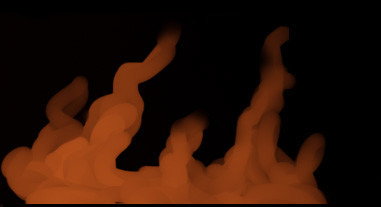
Хорошей идеей будет посмотреть на изображения пламени в гугл-картинках и узнать как строится базовая форма огня. Никогда не рисуйте пламя как колючки острым и прямым, оно как правило волнообразное. Нарисуйте базовую форму темным цветом.
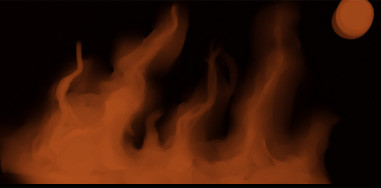
Уточните немного края кистью soft brush и еще более темным цветом, чтобы смешать его с темным фоном

Чем светлее огонь, тем он жарче… и вообще центр самая горячая часть. Кистью soft brush и светлым цветом пройдитесь вдоль всей формы пламени. Совет: для этого используйте слой Luminosity. Это сделает цвет ярче.

Повторите, если нужен больший контраст.

Добавьте желаемые эффекты, такие как наложения оранжевым и все готово
2. Огненный спрей
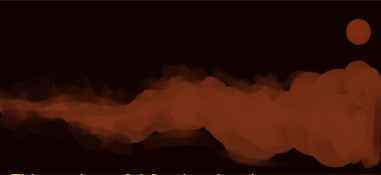
Это полезно для отрисовки огненного дыхания драконов, струи огнемета и тому подобного. Форма немного другая, но техника такая же. Нарисуйте «луч» темным цветом. Как всегда, лучше использовать референс формы огня.
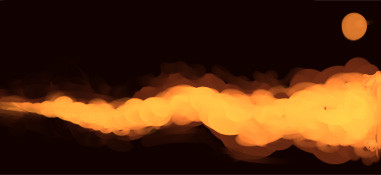
На слое Luminosity, возьмите ярко-оранжевый цвет и нарисуйте центр струи, а также размытые края.
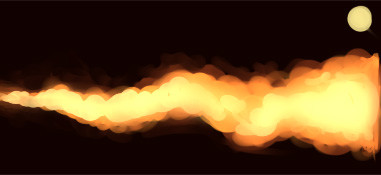
Повторите с еще более светлым цветом. Горячо-горячо-горячо!
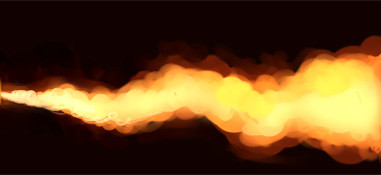
Снова добавьте нужные эффекты и готово
3. Огненный шар

Это очень просто. Темным цветом нарисуйте простой шар и добавьте язычки пламени.

На слое Luminosity, оранжевым цветом, покрасить центр шара.

Увеличьте контраст, добавив больше белого и также добавьте нужные эффекты.
Урок Easy Paint Tool SAI — рисуем огонь
Для просмотра онлайн кликните на видео ⤵

Как нарисовать огонь в Paint tool SAI Подробнее
Как рисовать огонь в Paint Tool SAI // MineNastyshka Подробнее

Как рисовать спецэффекты — Огонь — Урок Подробнее
Урок Easy Paint Tool SAI — рисуем перо [RELOADED] ᴴᴰ Подробнее
![Урок Easy Paint Tool SAI - рисуем перо [RELOADED] ᴴᴰ](/800/600/https/img.youtube.com/vi/fG55plf3-GU/0.jpg)
10 ФУНКЦИЙ Paint Tool Sai о которых вы не знали !!! Подробнее

Урок Easy Paint Tool SAI — делаем контур МЫШКОЙ Подробнее

Урок Easy Paint Tool SAI : Как создать и настроить кисть Подробнее

Paint Tool SAI- Покрас Подробнее

КАК РИСОВАТЬ в Paint Tool SAI для НАЧИНАЮЩИХ Подробнее

Рисуем фон для ленивых в Easy Paint Tool SAI Подробнее

Урок Easy Paint Tool SAI — Слой:что это такое и с чем его едят?ᴴᴰ Подробнее

Урок Easy Paint Tool SAI — рисуем глаза МЫШКОЙ Подробнее

Урок Easy Paint Tool SAI — Добавляем тени МЫШКОЙ Подробнее

Рисуем мех(шерсть) в Easy Paint Tool SAI ᴴᴰ Подробнее

Урок Easy Paint Tool SAI — Делаем фон МЫШКОЙ [speed painting] Подробнее
![Урок Easy Paint Tool SAI - Делаем фон МЫШКОЙ [speed painting]](/800/600/https/img.youtube.com/vi/vjZ3F-CQxuA/0.jpg)
Рисуем дерево с нуля в Easy Paint Tool SAI ᴴᴰ Подробнее
Урок Easy Paint Tool SAI — рисуем волосы МЫШКОЙ Подробнее

Как рисовать вектором в Paint Tool SAI Подробнее
Небольшой тутор по Paint tool Sai Подробнее

Как рисовать природу — учимся рисовать природу в Paint tool SAI
В этом уроке мы рассмотрим, как рисовать природу от наброска до конечного результата в программе Paint tool SAI
Для начала рисуем контур нашей природы. Согласитесь это довольно просто.

Траву можно нарисовать, в основном похожую на волосы.

Если у вас возникли трудности, посмотрите подробный урок о рисовании травы и камней:
Как рисовать траву
Как рисовать землю
Теперь добавляем плоские цвета.
Перейдите на средний диапазон тонов и покрасьте соответствующими цветами вашу природу.

Трава может состоять из множества разных натуральных цветов.

Добавление тени.
Для тени я создаю новый слой с 50% прозрачностью и наношу тень насыщенным синим цветом.

Для травы, вполне хватает просто слоистых каракуль.

Добавление света.
Для света создаем новый слой с настройками Screen (Осветление). А затем выбираем подходящие цвета. Например: темно-желтый для горных пород или деревьев.

Для травы же создаем новый слой с настройками normal (Нормальный) и используем светло зеленый цвет.

Последние штрихи.
Последние штрихи можно добавить в программе фотошопа.
Переведите контур вашей природы в коричневый цвет. После сделайте дубликат нового контура. Затем примените к этому слою фильтр Gaussian blur (Гауссовского размытия)в 1pixel. Понизьте непрозрачность слоя. Измените настройки слоя на multiply (Умножение).
Небо я сделала с помощью заливки градиентом (от голубого цвета к синему). После добавила белые облака с голубым низом. Если вы затрудняетесь на этом этапе, то предлагаю посмотреть урок – Как рисовать облака.
В конце всех шагов можно создать новый слой и сделать на нем заливку радиальным градиентом из синего и желтого цвета. Это придаст эффект повышения освещенности. Настройки слоя выберите сами.
И вот наш задний план в виде природы готов!

Автор: sandpuppeteer
Перевод: Prescilla
Данный материал подготовлен для Вас командой сайта https://bakemono.ru
Создание контура в программе Paint tool SAI
В этом уроке мы рассмотрим, как можно создать контур с помощью планшета в программе Paint tool SAI.

Я всегда рисую свои работы сначала на бумаге (лучшие из них попадают в компьютер на обработку). Если вам удобно делать набросок непосредственно в программе, я не буду возражать (все таки это дело каждого).
Итак после того как вы нарисуете рисунок ручкой или карандашом, отправляйте его в компьютер с помощью сканера или же с помощью фотокамеры.
Теперь открываем набросок в программе Paint tool SAI.
Для удобства и тренировки желательно, что бы рисунок, не превышал размера в 600-800px по длине.

Я не очень люблю рисовать арты на белом холсте, поэтому я создаю новый слой под слоем с наброском и заливаю его нежно желтым цветом. Сам набросок я ставлю на прозрачность 40%, для того что бы он сильно не мешал при обводке контуром.

В последнее время мне не нравится создавать контур с помощью черного цвета, поэтому я начала экспериментировать с такими цветами как коричневый, бордовый, синий.
Теперь я создаю новый слой и выбираю инструмент карандаш размером в 2px, бардового цвета.

Начинаем обводить арт. Увеличьте свой арт на 200% . С помощью этого даже если рука будет немного дрожать и линия будет не сильно ровной, размер это спрячет.
Обводка, сделанная одним размером кисти, выглядит ужасно скучно и некрасиво. Именно по этим причинам мне не нравится обводка арта пером. Ведь на таком арте не видно человеческой руки.
Поэтому старайтесь, кое где оставить тонкие линии, некоторые линии сделать потолще, а некоторые детали вообще зарисовать.
На переднем плане и на важных деталях обводка должна быть всегда толще, чем на остальном контуре.
Пример:
- тонкие линии
- толстые линии
- закрашенные детали

В начале, я всегда обвожу те части рисунка, которые мне нравятся, и которые я изменять не собираюсь.
Например: Мне не очень нравится нарисованное лицо и волосы, поэтому пока я их обводить не буду. Так же я заметила, что мне не нравится один из локтей и подняла его выше.

Теперь я займусь изменением лица и волос.
Для лица я хочу сделать другой поворот, поэтому я создаю новый слой и рисую вспомогательные линии.

И на том же слое я намечаю волосы и лицо (так же мне захотелось закрасить штанишки).

Теперь карандашный набросок нам не нужен и мы его отключаем (не удаляем!). И слой с новым наброском делаем прозрачнее (30-40%).

На слое с основным чистым контуром обводим лицо и волосы. Если опять что-то не устраивает изменяем.

Теперь отключаем вспомогательный слой с наброском. И еще кое где усложняем, детализируем или уменьшаем основной контур.

Наш контур готов!
В следующем уроке мы рассмотрим, как нашу работу можно раскрасить в нежных тонах с помощью программы Paint tool SAI.
Автор урока: Prescilla
Данный материал подготовлен для Вас командой сайта http://bakemono.ru
Уроки Paint tool Sai – способ покраски глаз
Я всегда рисую в маленьком формате, поэтому все размеры кистей в уроке маленького размера. Учитывайте это при создании своих работ! Если большой формат, то и кисть должна быть больше!
1) Мы начнем работу с чистого подготовленного контура, слой которого назовем \”Lineart\” и установим его на \”Multiply\”.
Зрачки глаз аккуратно красим в черный цвет.
Для покраски я использую инструмент Ink Pen размером от 0,7 – 2.

2) Затем, мы создаем новый слой под слоем \”Lineart\” и называем его \”Заливка\”.
Выбираем любой темный цвет, который не будем использовать для окрашивания. Берем инструмент Bucket tool и заливаем слой \”Заливка\”.
В данном случае, выбран темно-зеленый цвет.

3) Далее, выбираем основной цвет глаз. Для этого рисунка я использую красный.
Создаем новый слой выше слоя \”Lineart\” и ставим режим смешивания \”Screen\”. Затем выбираем инструмент аэрограф Airbrush tool (pt 20) и окрашиваем половину нижней части глаза. После стираем все лишнее, что вышло за линию глаза.

4) Создаем новый слой и ставим режим смешивания \”Screen\”. Затем выбираем светлый тон основного цвета (в моем случае светло красный) и рисуем на обоих глазах форму крючка инструментом \”ink pen\” (0,7). Старайтесь сделать их максимально схожими с обеих сторон.
У меня получается добиться идеального результата за несколько попыток, так что не сдавайтесь!

5) Опять создаем новый слой и ставим режим смешивания \”Screen\”.
Я люблю создавать много слоев, так как благодаря этому можно всегда легко исправить неудачный шаг.
Берем инструмент ink pen (0.7) и рисуем тем же цветом мини-круги в середине глаза.

6) После этого создаем новый слой для бликов. Выбираем белый цвет и инструмент ink pen (0.7 – 1). Рисуем в верхней части зрачка две окружности, большую повыше и маленькую пониже.
В своих глазках я люблю рисовать маленькое сердечко. Если вы хотите, то можете сделать также или нарисовать звездочку.

7.) Создаем новый слой, под слоем с бликами и выставляем режим смешивания \”Addition\”. Берем инструмент airbrush (0.7 – 1) белого цвета и проходим немного вокруг бликов, создавая эффект блеска.

8.) Создаем новый слой выше слоя с бликами.
Выбираем инструмент ink pen (0.1 – 0.3) и рисуем маленькие диагональные линии в самой верхней части глаза.
Удаляем слой заливки и вуаля! Работа готова!

После того как вы закончите окраску сохраните свою работу в формате PNG.
Автор урока: hinata-hime
Перевод: Prescilla
Данный материал подготовлен для Вас командой сайта http://bakemono.ru
Как нарисовать огонь, учебник, скачать бесплатно для Windows
Как рисовать огонь Учебник Sai
в Software Informer Прочтите много интересных и поучительных фраз Саи Бабы с помощью этой программы.Шри Саи Бабы, индуиста
2 Scribner Associates, Inc.102 Бесплатное ПО
ZPlot® выполняет измерения спектроскопии электрохимического импеданса.
sathya-sai-baba.org 13
Наслаждайтесь, медитируйте, получайте блаженство.
1 Scribner Associates, Inc. 40 Демо
CorrWare может собирать, отображать и анализировать все типы электрохимических данных.
Scribner Associates, Inc. 9 Демо
Он контролирует параметры работающего топливного элемента и проводит эксперименты.
Подробнее Как рисовать огонь Учебник Sai
3 Масаюки Фукусиро 431 Открытый источник
Редактор векторной графики для создания блок-схем, линейных рисунков, организационных диаграмм и т. Д.
29 PaintToolSAI 4 174 Условно-бесплатное ПО
PaintTool SAI — это высококачественная и легкая программа для рисования.
Big Fish Games Inc. 5 Условно-бесплатное ПО
The King of Fire — игра с множеством различных головоломок.
Бондаренко Александр 42 Бесплатное ПО
Falco Fire — это стратегическая игра, в которой вы должны защищать свою базу.
1 Карикатурное программное обеспечение 21 год Условно-бесплатное ПО
Цифровая программа для начинающих рисовать на экране компьютера.
DrawingHand.com 13 Условно-бесплатное ПО
Наблюдайте, как на экране вашего компьютера рисуются различные картинки.
10 Поджигатель 1,285 Бесплатное ПО
Нарисуйте на рабочем столе, используя различные эффекты огня.
Design Soft, Inc. 29 Условно-бесплатное ПО
Нарисуйте любое место преступления, пожара и ДТП быстро, легко и точно!
Дополнительные заголовки, содержащие учебник по рисованию огня sai
Unity Technologies 76 Бесплатное ПО
Он работает с учебным проектом Space Shooter в области Unity Tutorial.
1 FullScreensavers.com 186 Бесплатное ПО
Fire Screensaver — красивая заставка, отображающая реалистичный огонь.
Лаборатория программного обеспечения FP. 4 Условно-бесплатное ПО
Магия огня! заставка заставляет ваш рабочий стол выглядеть так, как будто он горит.
Зажгите свой компьютер с помощью невероятной имитации огня заставки Blaze.Выбирайте разные диф ….
Уведомитель от Honeywell 147 Бесплатное ПО
Speci-Fire — это программа, которая позволяет инженерам создавать индивидуальную пожарную сигнализацию.
NIFTT 1 Бесплатное ПО
Программа анализа и поведения при пожаре, которая вычисляет потенциальное поведение при пожаре.
БРАНЗ, ООО 60 Бесплатное ПО
Программа моделирования пожара BRANZFIRE — это имитатор пожара в помещении.
1 Продукция Hydro Flow 31 год Условно-бесплатное ПО
Fire Flow Tester — это программный продукт, который помогает вам выполнять испытания на огнестойкость.
Sai Group S.A 14
2 SA International 3 384
SA International 957
.| КАК ПОДАТЬ свои материалы в эту группу? NO FINISH ARTWORK, только обучение, позы и шаг WIP, спасибо Go in Featured. С уважением относитесь к каждому материалу и артисту, не привлекайте украденное, не претендуйте на свои права и не распространяйте. Вы можете сделать обратную ссылку на учебник, когда будете его использовать. Другая группа, которая может вас заинтересовать: Хорошего дня |